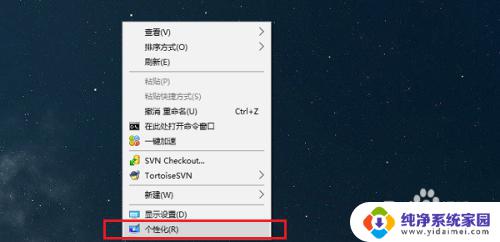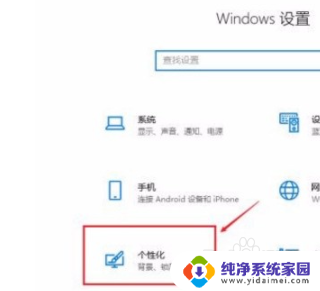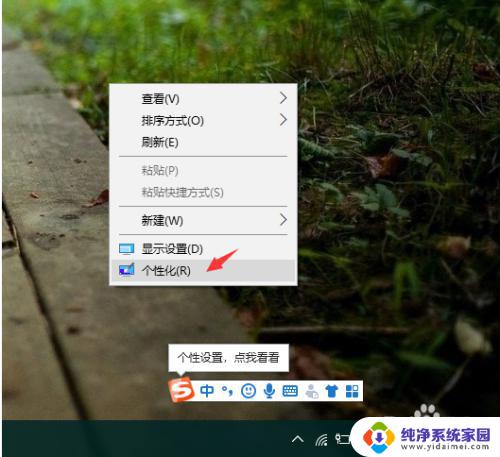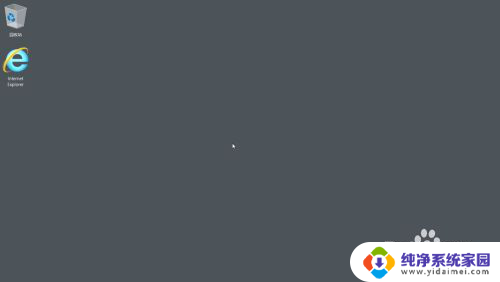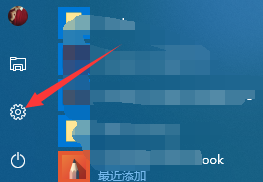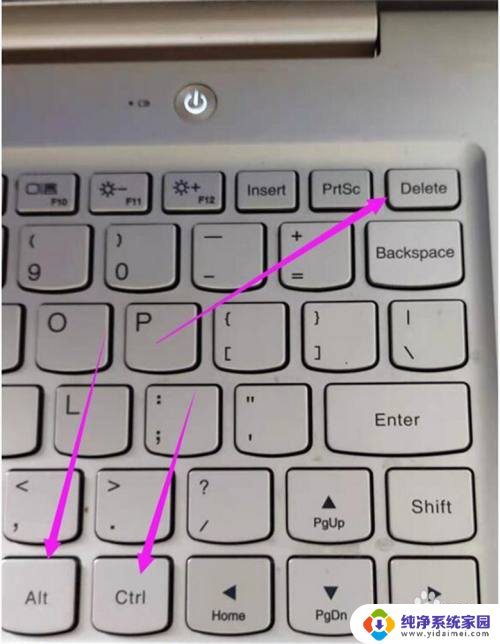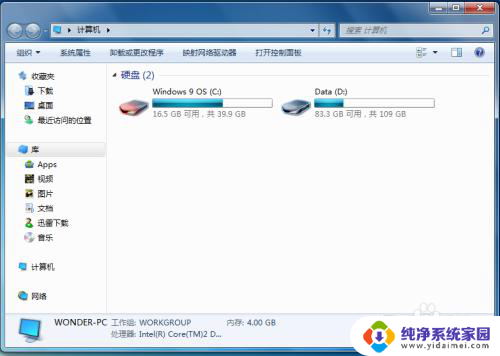w10系统桌面不见了 win10系统桌面图标不见了怎么找回
更新时间:2023-12-22 12:43:03作者:xiaoliu
随着科技的不断发展,Windows 10操作系统已经成为我们日常生活中最为常用的操作系统之一,在使用Windows 10系统的过程中,我们有时会遇到一些问题,其中之一就是桌面图标突然消失。当我们发现win10系统桌面图标不见了时,我们应该如何找回呢?这个问题困扰着很多用户,下面将为大家介绍一些解决方法,希望能够帮助大家解决这一问题。
方法如下:
1.第一步在win10系统上,鼠标右键桌面。选择“个性化”,如下图所示:
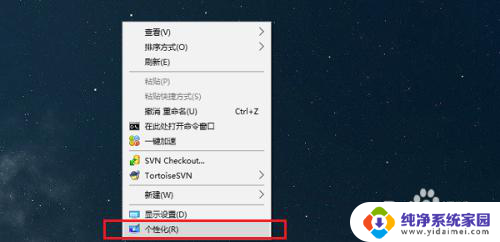
2.第二步进去系统个性化设置之后,点击主题。选择右侧的“桌面图标设置”,如下图所示:
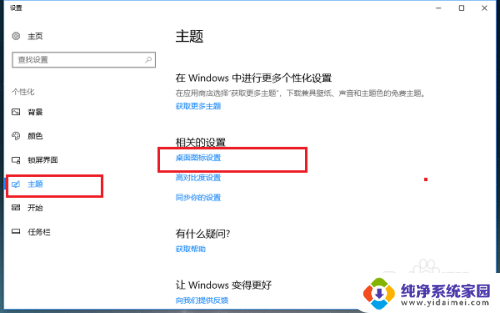
3.第三步进去桌面图标设置界面之后,将要显示到桌面的系统图标勾选上。点击确定,如下图所示:

以上就是解决 Windows 10 系统桌面不见的全部内容,如果你也遇到了相同的问题,可以参考本文中介绍的步骤进行修复,希望这些内容能对你有所帮助。